使用测试结果屏幕
Avant 阿拉伯语水平测试 (APT) 教师登录选项可用于:
- 访问考生成绩
- 查看信息(摘要和详细信息)
- 创建报告
- 监控测试进度
- 使用屏幕跟踪考生在整个测试过程中的进展情况
- 确定考生登录名的输入方式
- 确定评级何时完成
- 阅读和听力分数可在考生完成该部分后获得
- 写作和口语成绩通常在考试结束后 7-10 个工作日内公布
- 确定测试次数
- 使用 "行项目摘要 "查看组成测试计数的详细信息,并与账单或订单数量进行核对
访问测试结果
- 转至https://app.avantassessment.com/
- 单击教师登录按钮
- 输入教师/结果测试代码和密码
- 点击登录按钮
- 单击 "访问测试结果 "标题下的链接
教师登录方式有三种,每种都有不同的访问级别:
- 地区/组织- 允许访问Avant 阿拉伯语水平测试 (APT) 测试结果,供组织内的所有测试组(通常是学区或大学)使用
- 学校/次级组织- 允许访问Avant 阿拉伯语水平测试 (APT) 测试结果,以了解次级组织(通常是学校或大学院系)内所有测试组的测试结果
- 班级/测试组- 允许访问Avant 与特定测试组相关的所有考生的阿拉伯语水平测试 (APT) 测试结果
如果您使用的是地区/组织或学校/分组织查看代码,请使用 "查看摘要 "功能深入查看所需的班级/测试组。如需申请学校/学区登录,请致电 888-713-7787 或发送电子邮件至support@avantassessment.com 联系Avant 支持部门。
屏幕上将显示级别键、日期范围选择器、语言摘要图表和测试结果列表,或您可以选择进入以访问测试结果列表的班级列表。
水平键
评分采用基准级别 1-10 进行。如下所示,这些等级与新手、中级、高级和高级的基准类别相关联。该基准量表与 ACTFL 能力指南一致,如下所示。有关这些级别的更多信息,请参阅我们的 水平等级和评分标准/评分指南.
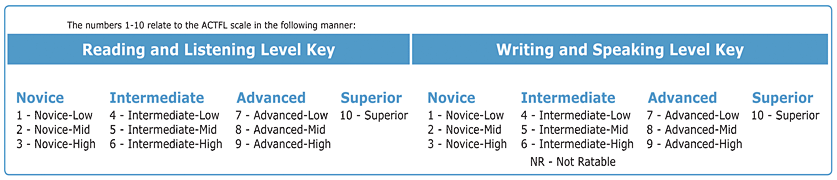
日期范围选择器
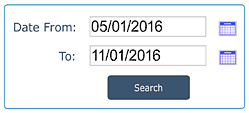
日期范围默认为六个月。要选择不同的日期,请键入日期或单击日历图标,然后单击搜索,如上图所示。
简要图表
初始屏幕显示测试各部分的汇总图表:阅读、写作、听力和口语。
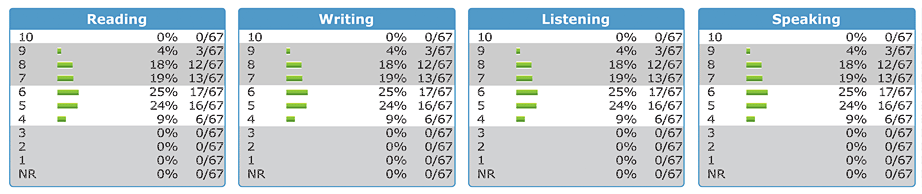
考生名单
测试员列表显示每个测试员的测试信息。一旦考生完成 "考生档案 "屏幕,这些列表就会开始显示数据。考生完成阅读和听力部分后,即可获得阅读和听力分数(刷新页面以获得更新)。
写作和口语成绩通常在考试结束后 7-10 个工作日内公布。 评分可能会更快,因此请定期查看测试结果屏幕,以确定评分进度。在繁忙的测试期间(3 月至 6 月),评分可能需要更长的时间。请做好相应计划。
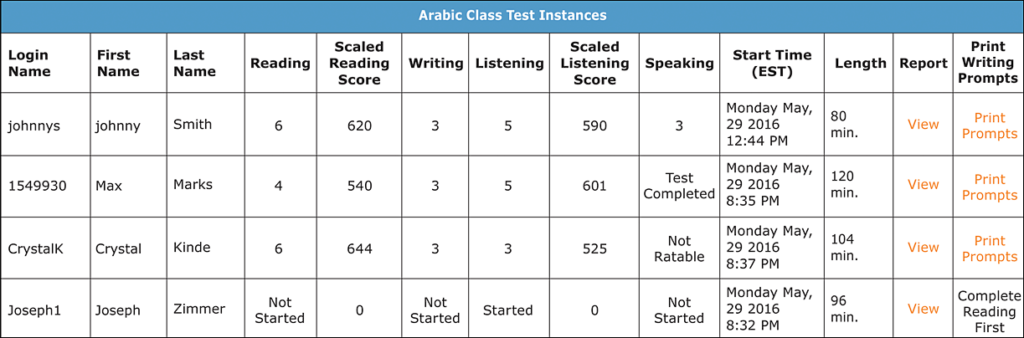
对于测试中的阅读和听力部分,您还可以在级别右侧看到比例分数。这些分数可用于跟踪考生在各等级中的进步情况。
考生名单上的考试状态信息说明
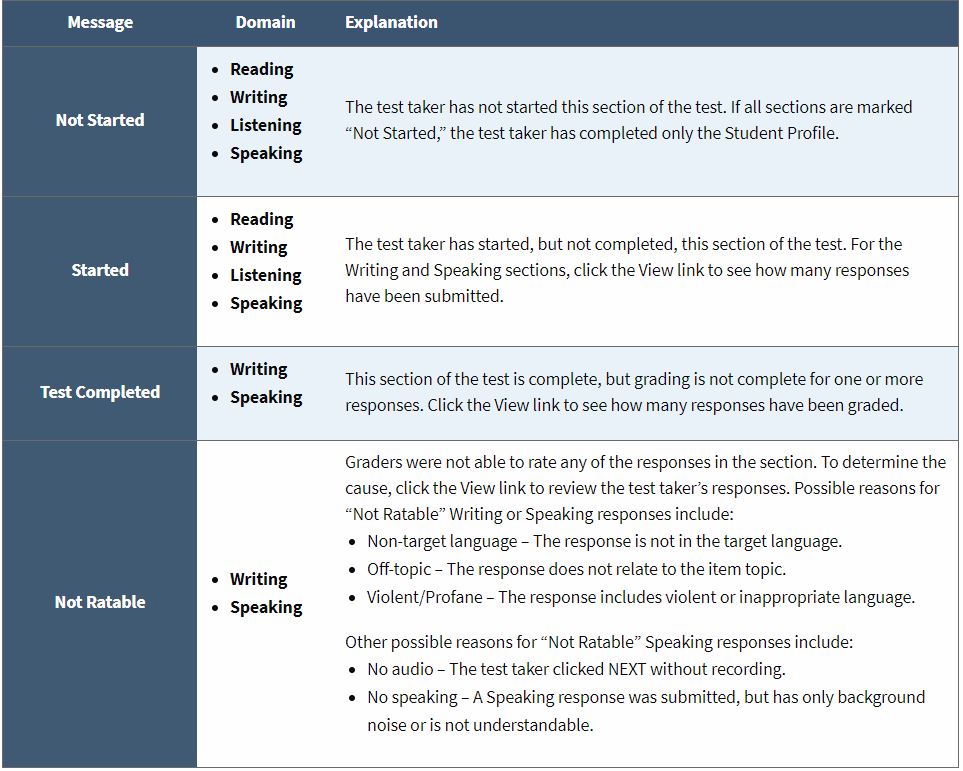
分数减号意味着什么?
写作或口语分数等级后的减号表示在三个必要的可评分回答中,应试者只提交了一个。这提醒我们,用于确定分数的证据有限。
个人报告
单项报告显示了每位考生在Avant 阿拉伯语水平测试 (APT) 中达到的阅读、写作、听力和口语水平。报告以清晰、直接的语言介绍了每个等级的考生一般能达到的水平。
- 单击 "考生 "列表中的 "查看",访问特定考生的 "个人报告"。
- 单击 "班级批处理报告",为列表中的所有考生创建报告(为获得最佳效果,请等到所有测试和评级完成后再创建报告)。
- 要打印报告,请使用浏览器的打印功能。
- 如果您选择的打印机包含 PDF 写入器,则可以创建 PDF 版本的报告。
- 如果需要,可将个人报告分发给考生或家长。
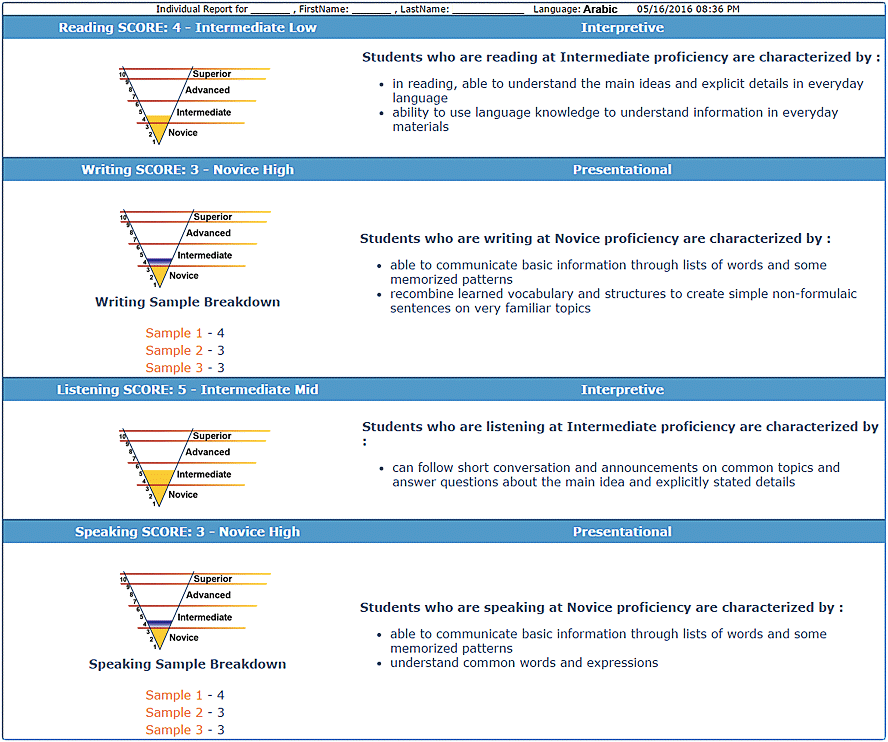
每位考生的报告中都有测试各部分的评分图形。在这个倒金字塔中,有一个黄色填充的区域,表示所达到的水平。每个测试部分的蓝色条中也显示了所达到的水平。
在测试的写作和口语部分,如果应试者有一个测试提示被评为较高水平,则会出现一个额外的蓝色填充区域。这表明应试者的这项技能处于不同的熟练水平。这种情况在新手和中级水平的应试者中很常见,主要是因为应试者对题目的接触和控制能力有限。
获取写作和口语答案
在 "个人报告 "中,您可以查看和收听应试者提交的书面回答和录音回答。对于写作和口语部分,单击样本 1、样本 2 和样本 3 可阅读或听取应试者对每个特定任务的实际回答。这也有助于理解为什么作答被标记为 "不可评分"。
细列项目摘要下载
行项目汇总下载可创建一个 Excel 文件,其中包括考生档案信息、考生考试成绩和其他考试数据。通过电子表格,您可以创建一份定制报告,只需输入您想要的字段,并根据需要进行排序。
创建下载文件:
- 单击页面底部的 "细列项目摘要"。
- 请按照屏幕上的说明进行操作,具体操作可能因电脑设置而异。
该文件的部分内容如下所示。文件中的信息分为三组:
- 考生登录和个人资料信息 - A、C、D、E、F、G、O、P、R、S、T、U、V、W、X、Y、Z、AA、AB、AC 栏
- 测试组信息 - B 栏和 H 栏
- 测试结果/测试状态 - I、J、K、L、M、N、Q 栏
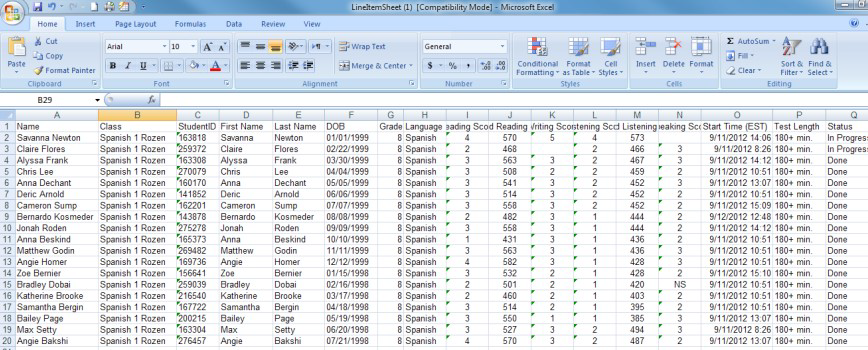
下载汇总表
在许多情况下,测试结果屏幕上的 "汇总表 "屏幕打印就能满足您对汇总信息图形显示的需求。但是,如果您希望创建不同风格的图表或图形,"摘要图表 "下载可让您轻松地用 "摘要图表 "中的信息创建 Excel 文件。
创建下载文件:
- 单击页面底部的 "汇总表"。
- 请按照屏幕上的说明进行操作,具体操作可能因电脑设置而异。
生成的 Excel 文件将包含每个级别的汇总信息。
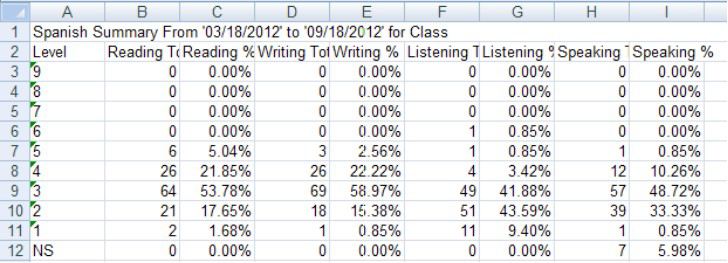
每个级别有八列信息。每个领域都有一栏显示该级别的考生总人数和该级别的考生总百分比。参见上面的示例。
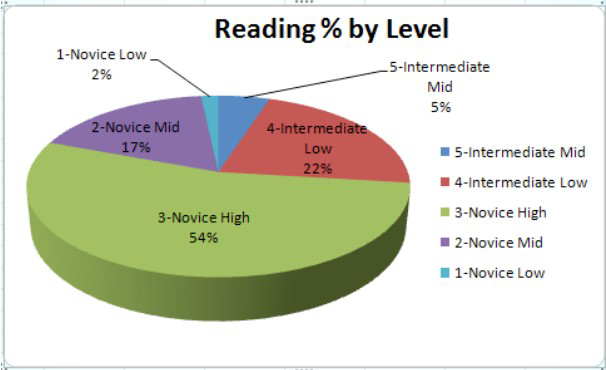
您还可以选择要绘制图表的电子表格数据,然后按照 Excel 的说明设计自定义数据图表,如上例所示。
重考和重置
在某些情况下,可能允许重考和重置部分测试内容。请参阅我们的 "申请重考 "页面,了解有关我们政策的详细信息以及如何提出申请。